Günümüzde birisiyle iletişime geçmek istediğinizde en doğrudan yol hâlâ onu telefonla aramaktır. Tüm kişileri iPhone'unuzda güvenli bir şekilde saklamak ve hiçbirini kaybetmek istememelisiniz. Ama her zaman bir şeyler olur ve eğer bağlantılarınız kaybolursa bu sizi üzer. Bu durumda, iPhone kişilerini yedeklemek için kişilerinizi iPhone'dan Mac'e aktarabilirsiniz. Burada iPhone kişilerini Mac'e aktarmanın iki etkili yolunu sunuyoruz. Bunları deneyebilirsiniz.
Kişileri iCloud aracılığıyla iPhone'dan Mac'e Aktarma
iPhone verilerinizi yedeklemek için iCloud kullanıyorsanız veya iPhone kişilerinizi Mac Kişiler uygulamanıza kaydetmek istiyorsanız, iPhone kişilerinizi Mac ile senkronize etmek için bu yolu takip edebilirsiniz.
1. Adım. iCloud Drive'ı açın
Öncelikle iPhone'unuzda Apple Kimliğinizle oturum açtığınızdan emin olun. Kişiler'i etkinleştirmek için Ayarlar > iCloud'a gidebilirsiniz.

2. Adım. İPhone Kişilerini iCloud ile Eşitleyin
Ardından Kişiler senkronizasyonunu etkinleştirmek için iCloud ayarlarına gidin.
3. Adım. Mac'te iPhone Kişilerini Görüntüleyin
Kişiler seçeneğinizin açık olduğundan emin olmak için Mac'inizde iCloud uygulamasını başlatabilirsiniz. Değilse etkinleştirin. Daha sonra Mac'inizdeki Kişiler uygulamasında tüm iPhone kişilerini görüntüleyebilirsiniz. iCloud kişilerinizi dışa aktarmak istiyorsanız bunları Mac'inizdeki vCard'a aktarabilirsiniz.
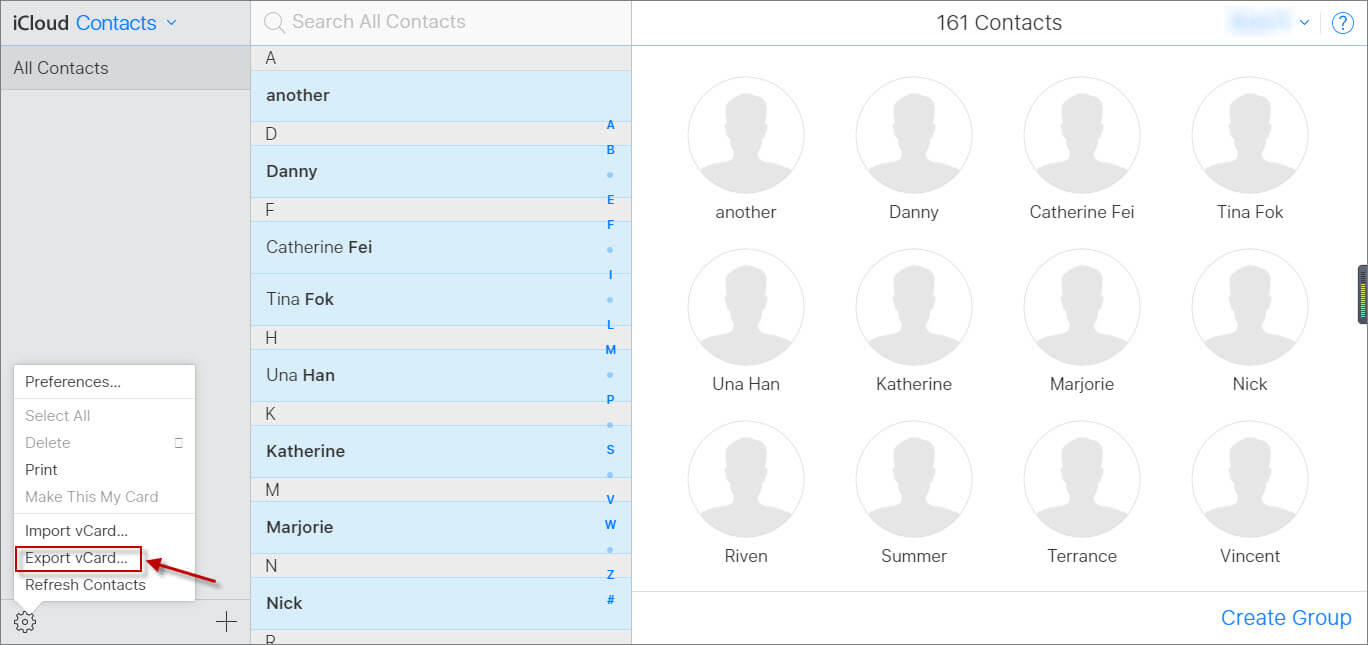
Kişileri iCloud olmadan iPhone'dan Mac'e Aktarma
Kişileri iCloud olmadan iPhone'dan Mac'e senkronize etmek istiyorsanız veya iPhone Kişilerinizi Mac'te görüntülemek istiyorsanız, denemeniz gerekir. MacDeed iOS Aktarımı iPhone 14, iPhone 14 Pro ve iPhone 14 Pro Max dahil olmak üzere iPhone verilerini kolaylıkla aktarmak/yönetmek/yedeklemek için güçlü bir yazılımdır. Ayrıca MacBook Pro, MacBook Air, Mac mini ve iMac gibi tüm Mac modellerini destekler. Yalnızca birkaç tıklamayla iPhone kişilerinizi Mac'e aktarabilir ve zamandan tasarruf edebilirsiniz. Sadece indirin ve deneyin!
1. Adım. İPhone'u Mac'e bağlayın
Öncelikle iPhone'unuzu Mac'inize bağlayın. Ve ardından iOS Transfer'i başlatın.

2. Adım. iPhone Kişilerini Seçin
İOS Transfer'i başlattıktan sonra iPhone'unuzu otomatik olarak algılayacaktır. Soldaki Kişileri de seçebilirsiniz. Ardından Mac'e aktarmak istediğiniz kişileri seçin.
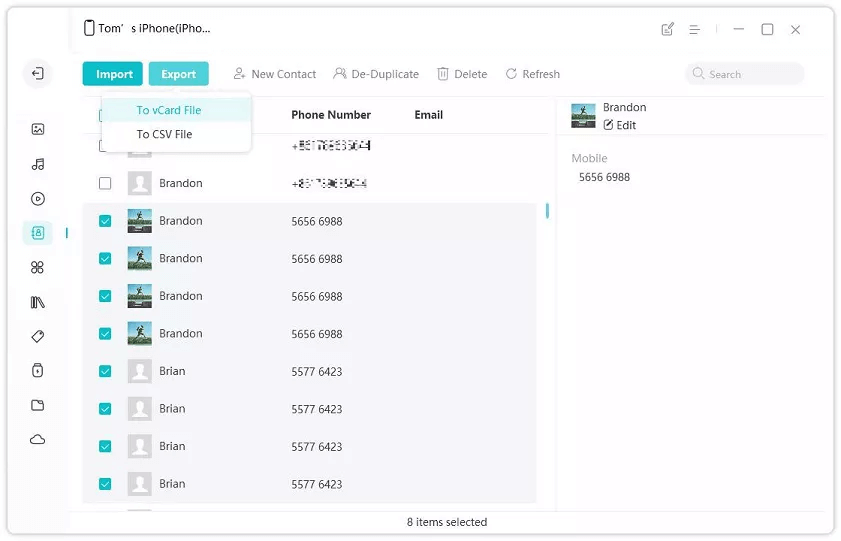
3. Adım. Kişileri iPhone'dan Dışa Aktarın
Artık iPhone kişilerinizi Mac'e aktarmak için “vCard'a Aktar”, “Excel'e Aktar” veya “CSV'ye Aktar” seçeneğini seçebilirsiniz. MacDeed iOS Transfer, iPhone kişilerini vCard, Excel ve CSV dosyalarına aktarmanıza yardımcı olabilir.
iPhone'unuzu Mac'e aktarmak istiyorsanız iPhone kişilerinizi iCloud veya MacDeed iOS Transfer aracılığıyla kolayca dışa aktarabilirsiniz. iCloud ile karşılaştırıldığında, MacDeed iOS Aktarımı mesajları iPhone'dan Mac'e aktarmanıza, iPhone fotoğraflarını dışa aktarmanıza, iPhone WhatsApp'ı yedeklemenize vb. yardımcı olabilir. Hatta iPhone verilerinizi korumak için tüm iPhone verilerinizi tek tıklamayla yedekleyebilir. Denemeniz gereken en iyi iPhone yönetici aracıdır.

